Klausimas
Problema: kaip perkelti naršyklės duomenis į „Microsoft Edge“?
Ar yra greitas būdas perkelti žymes iš „Chrome“ į „Microsoft Edge“?
Išspręstas atsakymas
„Microsoft Edge“ yra iš anksto įdiegta žiniatinklio naršyklė „Windows 10“, „Windows 10 Mobile“ ir „Xbox One“. Naršyklė pristatoma kaip įrankis, leidžiantis saugiau ir greičiau naršyti internete. „Microsoft“ išleido naują žiniatinklio naršyklę, kad pakeistų „Internet Explorer 11“. Kai jis buvo paleistas, funkcionalumas buvo plačiai aptariamas internetinėje bendruomenėje. Pirmoji „Edge“ versija neturėjo plėtinių, o kai kurios kitos funkcijos atrodė nebaigtos. Tačiau vėliau bendrovė jį atnaujino ir dabar „Windows 10“ gali pagalvoti apie šio naujo įrankio išbandymą. Be jokios abejonės, prieš pradėdami naudotis nauja naršykle vartotojai nori importuoti savo žymes, parankinius, prisijungimo duomenis, slaptažodžius ir kitus naršymo duomenis. „Microsoft Edge“ leidžia importuoti šiuos duomenis vienu paspaudimu. Taigi, pereiti nuo „Chrome“ ar „Firefox“ į „Edge“ yra paprasta.
Palyginti su Internet Explorer, Edge yra saugesnė ir turi daugiau naudingų funkcijų. Ji nepalaiko „Active X“ ir „Browser Helper“ objektų, kuriuos plačiai naudoja naršyklės užgrobėjai ir kitos potencialiai nepageidaujamos programos (PUP) arba kenkėjiškos programos. Siekdama sustiprinti naršyklės saugumą ir neleisti vartotojams įdiegti netikrų naujinimų, „Microsoft“ bendradarbiavo su „Adobe Flash Player“ ir integravo jį į naršyklę. Dėl tam tikrų su saugumu susijusių problemų naršyklės plėtinių integravimas buvo atidėtas. Tačiau ši funkcija buvo pridėta vėliau. Kalbant apie kitas „Edge“ funkcijas, kurios gali paskatinti vartotojus jį išbandyti, yra integruotas PDF skaitytuvas, galimybė skaityti sąrašus ir išsaugoti dokumentus ar straipsnius bei skaityti juos vėliau – patogus būdas tvarkyti atidarytus naršyklės skirtukus ir patogią greitą peržiūrą, daugiau. Nepaisant to, tai vis dar nėra didžiulis „Chrome“ ar „Firefox“ konkurentas; kai kurie vartotojai domisi naujomis naujausios naršyklės funkcijomis.
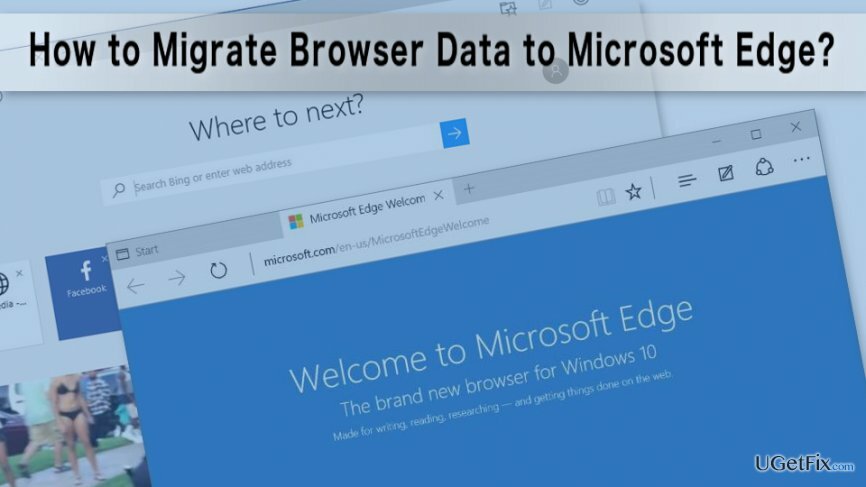
Naršyklės duomenų importavimas į „Microsoft Edge“.
Norėdami atkurti didžiausią kompiuterio našumą, turite įsigyti licencijuotą versiją Reimage Reimage remonto programinė įranga.
Nesvarbu, ar šiuo metu naudojate Google Chrome, Mozilla Firefox ar kitas žiniatinklio naršykles. Duomenų perkėlimo į „Microsoft Edge“ instrukcijos nesikeičia. Jei norite išbandyti šią naują naršyklę, galite lengvai ją tinkinti ir automatiškai importuoti naršyklės duomenis. Taigi, nereikia kopijuoti visų žymių rankiniu būdu arba bandyti atsiminti visų prisijungimo duomenų ir išsaugoti juos naujoje naršyklėje. Atlikdami penkis paprastus veiksmus, galite importuoti naršymo istoriją, slaptažodžius, žymes ir net plėtinius iš dabartinės naršyklės į „Edge“:
1. Atidarykite „Microsoft Edge“.
2. Spustelėkite Meniu piktogramą (trys taškai), esančią viršutiniame dešiniajame kampe.
3. Spustelėkite Nustatymai.
4. Skydelyje rasti „Importuoti mėgstamiausius ir kitą informaciją“ skyrių ir spustelėkite „Importuoti iš kitos naršyklės“ mygtuką.
5. Pasirodžiusiame palaikomų naršyklių sąraše pasirinkite tą, iš kurios norite importuoti, ir spustelėkite Importuoti mygtuką.
Tačiau jei sąraše nematote savo naršyklės, gali būti, kad Edge jos nepalaiko. Tokiu atveju duomenis į „Microsoft Edge“ turite perkelti kitaip. Pirmiausia turite eksportuoti naršyklės duomenis į HTML failą iš savo naršyklės. Tada turite importuoti šį failą į „Edge“. Kai tai bus padaryta, jūsų naršyklė bus paruošta naudoti.
Optimizuokite savo sistemą ir pasirūpinkite, kad ji veiktų efektyviau
Optimizuokite savo sistemą dabar! Jei nenorite tikrinti kompiuterio rankiniu būdu ir bandote rasti problemų, kurios jį lėtina, galite naudoti toliau pateiktą optimizavimo programinę įrangą. Visus šiuos sprendimus išbandė ugetfix.com komanda, kad įsitikintų, jog jie padeda tobulinti sistemą. Norėdami optimizuoti kompiuterį tik vienu paspaudimu, pasirinkite vieną iš šių įrankių:
Pasiūlyti
daryk tai dabar!
parsisiųstikompiuterio optimizatoriusLaimė
Garantija
daryk tai dabar!
parsisiųstikompiuterio optimizatoriusLaimė
Garantija
Jei nesate patenkinti Reimage ir manote, kad jai nepavyko patobulinti jūsų kompiuterio, susisiekite su mumis! Prašome pateikti visą su jūsų problema susijusią informaciją.
Šiame patentuotame taisymo procese naudojama 25 milijonų komponentų duomenų bazė, kuri gali pakeisti bet kokį pažeistą ar trūkstamą failą vartotojo kompiuteryje.
Norėdami taisyti sugadintą sistemą, turite įsigyti licencijuotą versiją Reimage kenkėjiškų programų pašalinimo įrankis.

VPN yra labai svarbus, kai kalbama apie vartotojo privatumas. Interneto stebėjimo priemones, pvz., slapukus, gali naudoti ne tik socialinės žiniasklaidos platformos ir kitos svetainės, bet ir jūsų interneto paslaugų teikėjas bei vyriausybė. Net jei taikote pačius saugiausius nustatymus naudodami žiniatinklio naršyklę, vis tiek galite būti stebimi naudojant programas, kurios yra prijungtos prie interneto. Be to, į privatumą orientuotos naršyklės, tokios kaip Tor, nėra optimalus pasirinkimas dėl sumažėjusio ryšio greičio. Geriausias sprendimas jūsų galutiniam privatumui yra Privati interneto prieiga – būkite anonimiški ir saugūs internete.
Duomenų atkūrimo programinė įranga yra viena iš galimybių, galinčių jums padėti atkurti failus. Ištrynus failą, jis neišnyksta – jis lieka jūsų sistemoje tol, kol ant jo nebus įrašyti nauji duomenys. Data Recovery Pro yra atkūrimo programinė įranga, kuri ieško ištrintų failų darbo kopijų standžiajame diske. Naudodami įrankį galite išvengti vertingų dokumentų, mokyklos darbų, asmeninių nuotraukų ir kitų svarbių failų praradimo.